发布日期:2022-12-09 浏览次数:
在使用SolidWorks时,可以通过一些小的技巧来进行操作,不仅能帮我们更快捷的操作,还更能节省时间,今天小维来给大家分享几个好用的功能。
一、修复缺失的圆角边缘
有时当模型的特征历史被修改,但生成的几何形状相同时,特征树较低的圆角和倒角特征可能会丢失对需要应用它们的边以前,要修复丢失的圆角边缘,用户必须手动替换每个参考,在某些情况下,这可能会导致重新单击数十个红色突出显示的边缘。
在SolidWorks 2020功能里,可以修复所有缺失的参考,这将识别并重新分配缺失的参考,这样就节省了更多的操作时间。
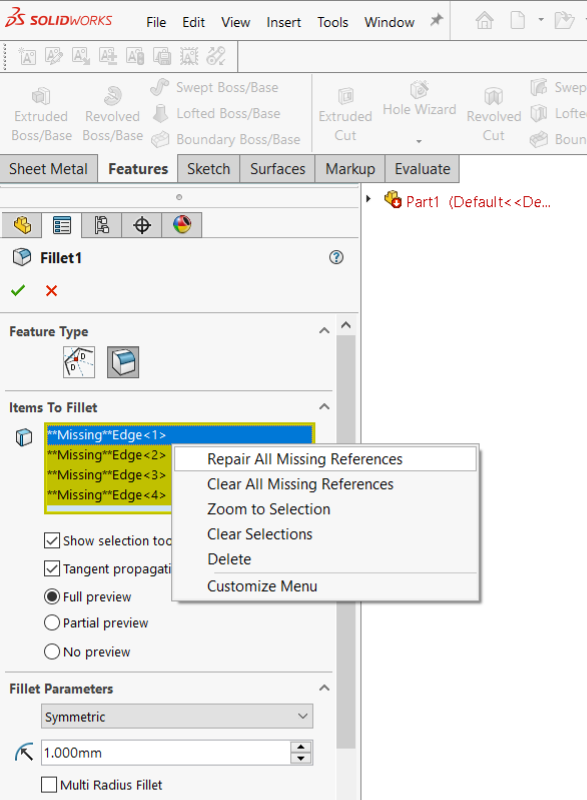
二、异型孔向导深度选项
使用孔向导,可以生成具有锥形端的孔,以表示由钻头雕刻,在SolidWorks 2020版本中,异型孔向导中有一个新选项,用于指定孔的深度是测量到孔的尖端还是到孔的肩部(锥形区域的边缘)。
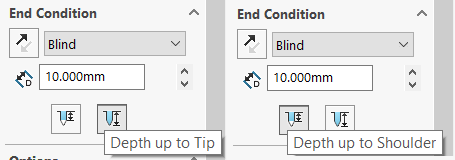
在下图中,我们可以看到一个10毫米深的孔在由肩部与孔的尖端定义时如何产生两种不同的结果。
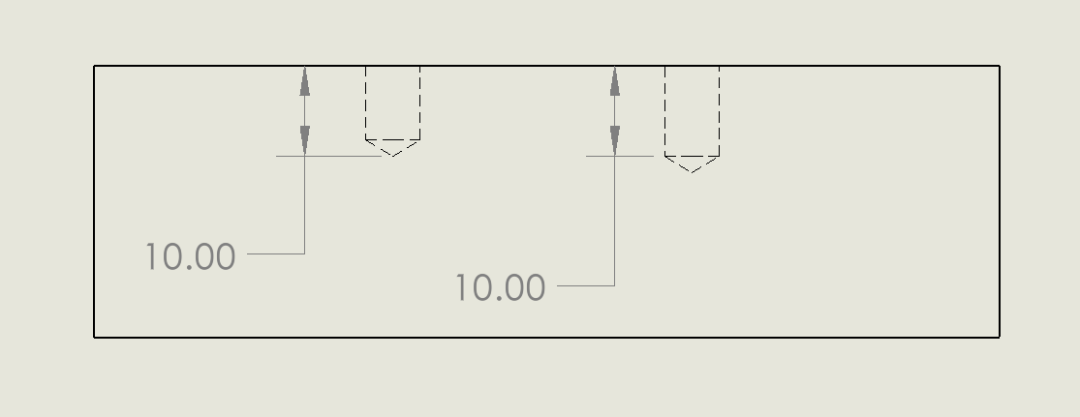
三、表面加厚方向
如果我们曾经使用曲面建模工具作为生成实体的中间步骤,那么我们可能遇到过加厚工具,就像它的名字所暗示的那样,它将指定的厚度应用于曲面体。
在SolidWorks 2020中,加厚工具现在有一个新选项来指定加方向可以由任何轴、平面、平面或曲面、线性模型边或此更新允许用户对其设计意图进行更精细的控制,下图显示了三个相同的表面体以三种不同的方式加厚。
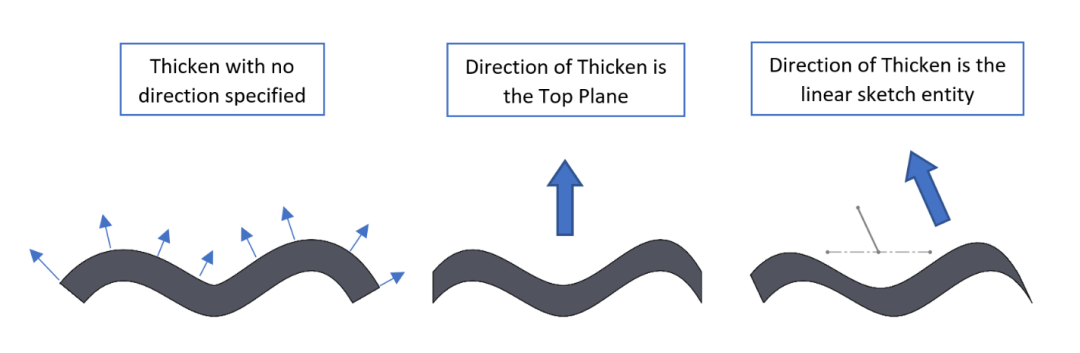
四、翻译树中的特征名称
SolidWorks 中添加的一个鲜为人知的特征是在FeatureManager设计树中查看已翻译特征名称的选项。要以另一种语言查看特征名称,右键单击树顶部的文件名 — 转到树显示 — 在工具提示中显示翻译的特征名称 — 选择一种语言。
在选择语言后,当鼠标悬停在特征上时,将显示特征的翻译名称,这种新功能可以改善说多种语言或与国际供应商/客户合作的用户的技术交流。

五、交替位置视图
交替位置视图创建一个零件不同配置的虚拟虚线叠加。在2020年之前,此功能仅可用于显示组件的不同位置。但现在,零件的多种配置可以相互叠加显示,以传达同一核心模型的不同变体。在下图中,交替位置视图用于显示板的两种变体。
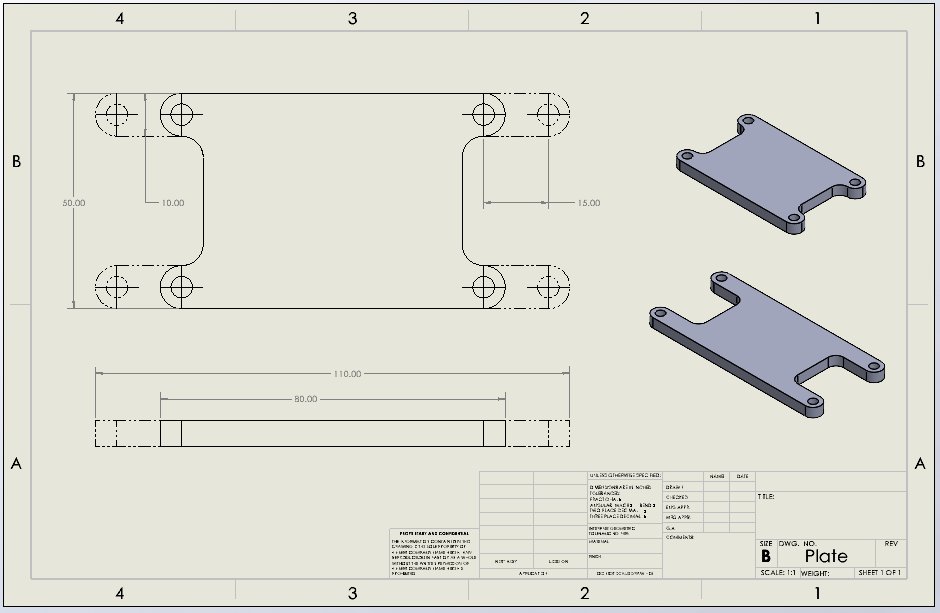
你清楚了嘛?
获取Solidworks报价
填写相关信息,获取Solidworks产品最新价格!